Atividade de Envio do JMS¶
Introdução¶
Uma atividade JMS Send, usando sua conexão JMS, envia mensagens para uma fila ou tópico JMS e se destina a ser usado como um alvo em uma operação.
Criar uma Atividade JMS Send¶
Uma instância de uma atividade JMS Send é criada a partir de uma conexão JMS usando seu tipo de atividade Enviar.
Para criar uma instância de uma atividade, arraste o tipo de atividade para a quadro de design ou copie o tipo de atividade e cole-o na quadro de design. Para obter detalhes, consulte Criando uma instância de atividade em Reutilização de componentes.
Uma atividade JMS Enviar existente pode ser editada a partir destes locais:
- A quadro de design (veja menu de ações do componente em Tela de design).
- A aba Componentes do painel do projeto (consulte menu de ações do componente na aba Componentes do painel Projeto).
Configurar uma Atividade de Envio JMS¶
Siga estas etapas para configurar uma atividade JMS Send:
-
Etapa 1: Insira um nome e especifique as configurações
Forneça um nome para a atividade e especifique as configurações para as mensagens que estão sendo enviadas. -
Etapa 2: Revise os esquemas de dados
Quaisquer esquemas de solicitação ou resposta gerados a partir do endpoint são exibidos.
Etapa 1: Insira um Nome e Especifique as Configurações¶
Nesta etapa, forneça um nome para a atividade e especifique as configurações para as mensagens que estão sendo enviadas. Cada elemento da interface do usuário desta etapa é descrito abaixo.
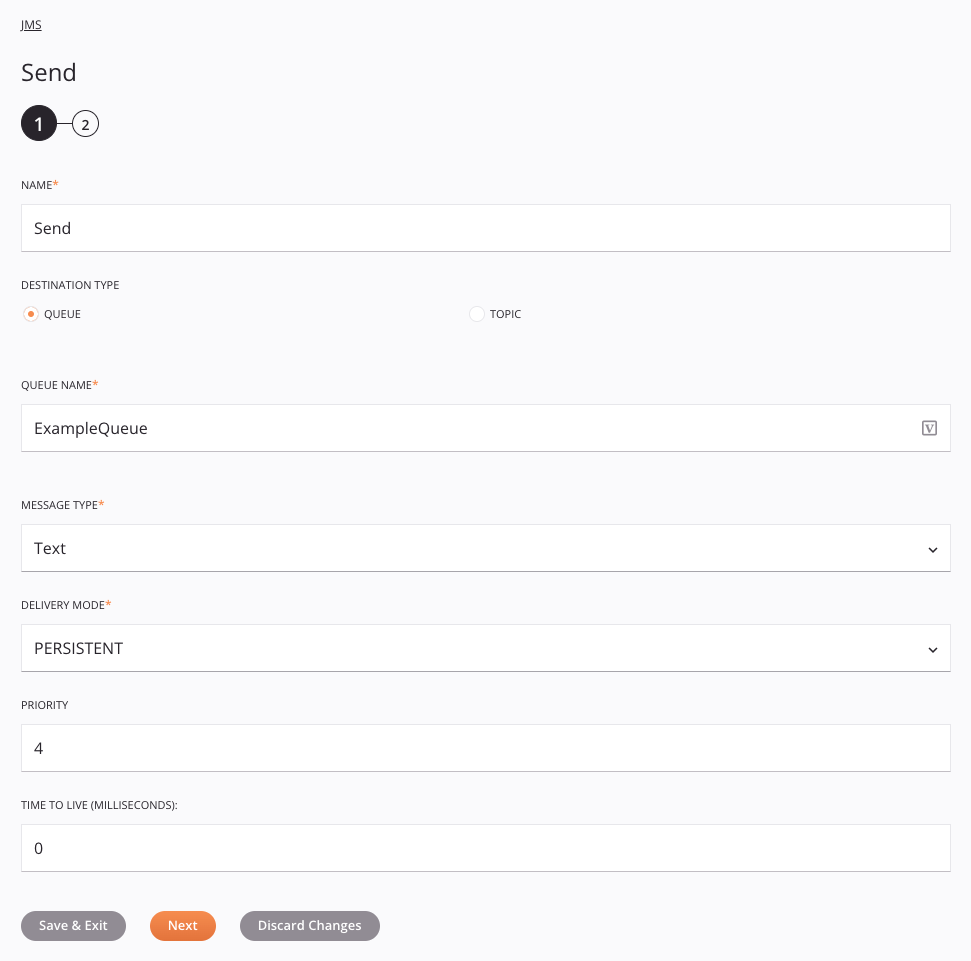
Dica
Campos com um ícone de variável ![]() suporte usando variáveis globais, variáveis do projeto e variáveis Jitterbit. Comece digitando um colchete aberto
suporte usando variáveis globais, variáveis do projeto e variáveis Jitterbit. Comece digitando um colchete aberto [ no campo ou clicando no ícone de variável para exibir uma lista das variáveis existentes para escolher.
-
Nome: Insira um nome para identificar a atividade. O nome deve ser exclusivo para cada atividade JMS Send e não deve conter barras
/ou dois pontos:. -
Tipo de destino: Selecione o destino das mensagens que estão sendo enviadas, um de Fila ou Tópico.
-
Fila: Selecione para enviar uma mensagem para uma fila.
-
Tópico: Selecione para enviar uma mensagem para um tópico.
-
-
Nome da fila / Nome do tópico: Dependendo do Tipo de destino, insira o nome da fila ou tópico para onde a mensagem deve ser enviada.
Nota
Ao usar o IBM MQ como o provedor JMS, o Nome da Fila ou o Nome do Tópico deve corresponder ao nome de uma fila ou tópico existente na instância do IBM MQ ou ocorrerá um erro. Ao usar o Active MQ como o provedor JMS, uma fila ou tópico será criado se não houver uma fila ou tópico existente com um nome correspondente ao nome inserido.
-
Tipo de mensagem: Especifique o tipo de mensagem a ser usado, um de Texto ou Byte.
-
Modo de entrega: Especifique o modo de entrega a ser usado, um de Persistente ou Não persistente. Se Persistente for selecionado, as mensagens serão persistidas em um disco ou banco de dados para que sobrevivam a uma reinicialização do broker. Se Não persistente for selecionado, todas as mensagens em trânsito serão perdidas durante uma reinicialização do broker.
-
Prioridade: Insira a prioridade da mensagem usando números inteiros de
0(mais baixo) para9(mais alto). O valor padrão é4. -
Time to live (millisseconds): Insira o tempo em milissegundos que as mensagens devem viver na fila ou no tópico. O valor padrão é
0, o que significa que a mensagem ficará na fila ou no tópico indefinidamente. -
Salvar e sair: Se habilitado, clique para salvar a configuração para esta etapa e fechar a configuração da atividade.
-
Próximo: Clique para armazenar temporariamente a configuração para esta etapa e continuar para a próxima etapa. A configuração não será salva até que você clique no botão Concluído na última etapa.
-
Descartar alterações: Após fazer alterações, clique para fechar a configuração sem salvar as alterações feitas em nenhuma etapa. Uma mensagem pede para você confirmar que deseja descartar as alterações.
Etapa 2: Revise os Esquemas de Dados¶
Quaisquer esquemas de solicitação ou resposta gerados do endpoint são exibidos. Cada elemento de interface do usuário desta etapa é descrito abaixo.
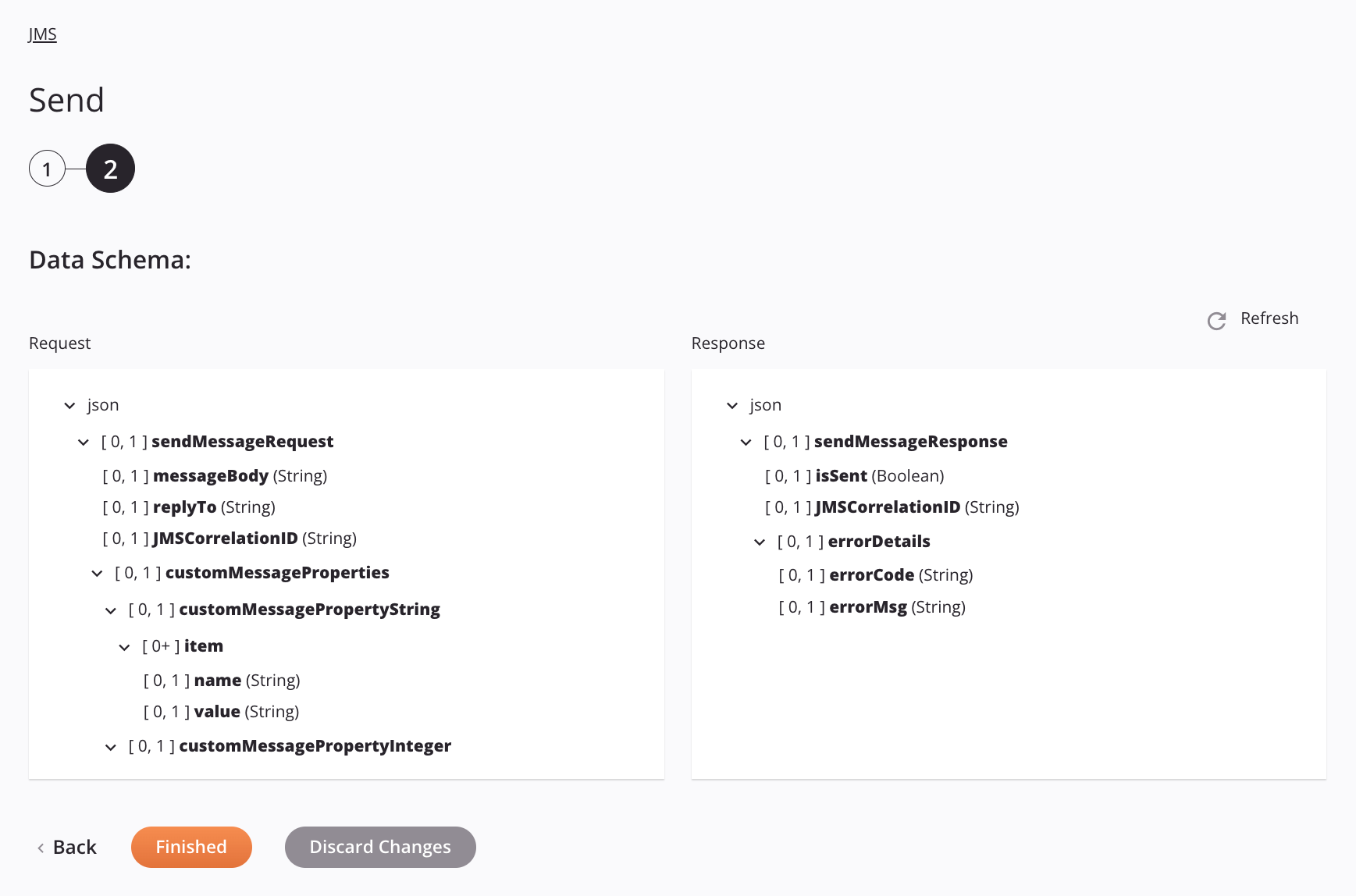
-
Esquemas de dados: Esses esquemas de dados são herdados por transformações adjacentes e são exibidos novamente durante o mapeamento de transformação.
Nota
Os dados fornecidos em uma transformação têm precedência sobre a configuração da atividade.
Os esquemas de dados de solicitação e resposta consistem nestes nós e campos:
Nó/Campo do Esquema de Solicitação Descrição sendMessageRequestNó que representa a solicitação de mensagem messageBodyO corpo da mensagem JMS replyToO destino da resposta JMSCorrelationIDO ID de correlação (se um ID de correlação não for inserido, um será gerado automaticamente em tempo de execução) customMessagePropertiesNó que representa as propriedades da mensagem personalizada customMessagePropertyStringNó que representa o conteúdo das propriedades da mensagem personalizada que estão no formato de uma string itemNó que representa a mensagem com propriedades personalizadas nameO nome da propriedade personalizada valueO valor da propriedade personalizada customMessagePropertyIntegerNó que representa as propriedades de mensagem personalizadas que estão no formato de um inteiro itemNó que representa o conteúdo das propriedades da mensagem personalizada nameO nome da propriedade personalizada valueO valor da propriedade personalizada customMessagePropertyFloatNó que representa as propriedades de mensagem personalizadas que estão na forma de um float itemNó que representa o conteúdo das propriedades da mensagem personalizada nameO nome da propriedade personalizada valueO valor da propriedade personalizada customMessagePropertyDoubleNó que representa as propriedades de mensagem personalizadas que estão na forma de um duplo itemNó que representa o conteúdo das propriedades da mensagem personalizada nameO nome da propriedade personalizada valueO valor da propriedade personalizada customMessagePropertyBooleanNó que representa as propriedades de mensagem personalizadas que estão no formato de um booleano itemNó que representa o conteúdo das propriedades da mensagem personalizada nameO nome da propriedade personalizada valueO valor da propriedade personalizada Nó/Campo do Esquema de Resposta Descrição sendMessageResponseNó que representa a resposta isSentBooleano representando o status da mensagem com trueindicando que a mensagem foi enviadaJMSCorrelationIDString contendo o ID de correlação errorDetailsNó que representa os detalhes do erro errorCodeString contendo qualquer código de erro aplicável errorMsgString contendo qualquer mensagem de erro aplicável -
Atualizar: Clique no ícone de atualização ou a palavra Refresh para regenerar esquemas do endpoint JMS. Esta ação também regenera um esquema em outros locais ao longo do projeto onde o mesmo esquema é referenciado, como em uma transformação adjacente.
-
Voltar: Clique para armazenar temporariamente a configuração desta etapa e retornar à etapa anterior.
-
Concluído: Clique para salvar a configuração de todas as etapas e fechar a configuração da atividade.
-
Descartar alterações: Após fazer alterações, clique para fechar a configuração sem salvar as alterações feitas em nenhuma etapa. Uma mensagem pede para você confirmar que deseja descartar as alterações.
Próximos Passos¶
Após configurar uma atividade JMS Send, conclua a configuração da operação adicionando e configurando outras atividades, transformações ou scripts como etapas da operação. Você também pode configurar as definições da operação, que incluem a capacidade de encadear operações que estejam no mesmo workflows ou em fluxos de trabalho diferentes.
As ações de menu para uma atividade são acessíveis a partir do painel do projeto e da quadro de design. Para obter detalhes, consulte menu de ações de atividade em Noções básicas do conector.
As atividades Enviar do JMS podem ser usadas como um alvo com esses padrões de operação:
- Padrão de Transformação
- Padrão de duas transformações (como o primeiro ou segundo alvo)
Para usar a atividade com funções de script, grave os dados em um local temporário e use esse local temporário na função de script.
Quando estiver pronto, implantar e executar a operação e validar o comportamento verificando os logs de operação.